Mattermost — это платформа корпоративного уровня для обмена мгновенными сообщениями, альтернативная версия Slack с открытым исходным кодом. Он написан на Golang и React и может использовать MySQL или PostgreSQL в качестве базы данных. Mattermost объединяет все коммуникации вашей команды в одном месте и предоставляет различные функции, включая совместное использование файлов, обмен сообщениями один на один и группу, пользовательские эмоции, видеозвонки и многое другое.
В этой статье мы установим Mattermost на сервере Ubuntu 18.04 и настроим Nginx как обратный SSL прокси.
Предпосылки
Перед продолжением этого руководства убедитесь, что вы выполнили следующие предварительные условия:
- Войдите в систему как пользователь с привилегиями sudo.
- У вас есть доменное имя, указывающее на ваш IP-адрес вашего сервера. В этой статье мы будем использовать andreyex-example.ru.
- У вас установлен Nginx, если не проверять это руководство.
- У вас есть сертификат SSL, установленный для вашего домена. Вы можете установить бесплатный сертификат SSL для шифрования, следуя этому руководству.
Создание базы данных MySQL
Мы будем использовать MySQL в качестве базы данных для Mattermost. Если на вашем сервере не установлены MySQL или MariaDB, вы можете установить его, выполнив следующие инструкции.
Войдите в оболочку MySQL:
mysql -u root
Создайте новую базу данных и пользователя для нашей установки Mattermost с помощью:
CREATE DATABASE mattermost; GRANT ALL ON mattermost.* TO mattermost@localhost IDENTIFIED BY 'P4ssvv0rD';
Убедитесь, что вы используете более надежный пароль.P4ssvv0rD.
Создать нового пользователя системы
Создайте нового пользователя и группу, которые будут запускать наш экземпляр Mattermost. Назовем пользователя mattermost:
sudo useradd -U -M -d /opt/mattermost mattermost
Установка сервера Mattermost
На момент написания этой статьи последняя стабильная версия Mattermost — версия 5.1.0. Загрузите архив с помощью curl:
sudo curl -L https://releases.mattermost.com/5.1.0/mattermost-5.1.0-linux-amd64.tar.gz -o /tmp/mattermost.tar.gz
После завершения загрузки извлеките архив и переместите его в каталог /opt
sudo tar zxf /tmp/mattermost.tar.gz -C /opt
Создайте каталог хранилища для файлов:
sudo mkdir -p /opt/mattermost/data
Измените права владельца каталога на пользователя mattermost:
sudo chown -R mattermost: /opt/mattermost
Откройте файл /opt/mattermost/config/config.json, установите драйвер базы данных mysql и введите информацию о базе данных:
"SqlSettings": {
"DriverName": "mysql",
"DataSource": "mattermost:P4ssvv0rD@tcp(localhost:3306)/mattermost?charset=utf8mb4,utf8&readTimeout=30s&writeTimeout=30s",
Чтобы убедиться, что наш экземпляр Mattermost работает так, как ожидается, мы проверим сервер Mattermost. Перейдите в каталог /opt/mattermost и запустите сервер со следующими командами:
cd /opt/mattermost sudo -u mattermost bin/mattermost
Если все будет хорошо, сервер запустится, и результат будет выглядеть примерно так:
{"level":"info","ts":1532546921.941638,"caller":"app/server.go:115","msg":"Starting Server..."}
{"level":"info","ts":1532546921.9421031,"caller":"app/server.go:154","msg":"Server is listening on [::]:8065"}
{"level":"info","ts":1532546921.9541554,"caller":"app/web_hub.go:75","msg":"Starting 2 websocket hubs"}
Теперь мы можем остановить сервер Mattermost CTRL+Cи продолжить следующие шаги.
Создайте блок Systemd
Чтобы запустить экземпляр Mattermost в качестве сервиса, мы создадим файл mattermost.service в каталоге /etc/systemd/system/.
Откройте текстовый редактор и создайте следующий файл:
[Unit] Description=Mattermost After=network.target After=mysql.service Requires=mysql.service [Service] Type=notify ExecStart=/opt/mattermost/bin/mattermost TimeoutStartSec=3600 Restart=always RestartSec=10 WorkingDirectory=/opt/mattermost User=mattermost Group=mattermost LimitNOFILE=49152 [Install] WantedBy=mysql.service
Сообщите системе, что мы создали новый файл устройства и запустили сервис Mattermost со следующими командами:
sudo systemctl daemon-reload sudo systemctl start mattermost
Теперь мы можем проверить статус службы с помощью:
sudo systemctl status mattermost
● mattermost.service - Mattermost
Loaded: loaded (/etc/systemd/system/mattermost.service; disabled; ven
Active: active (running) since Wed 2018-07-25 18:39:05 UTC; 41s ago
Main PID: 3091 (mattermost)
Tasks: 18 (limit: 507)
CGroup: /system.slice/mattermost.service
├─3091 /opt/mattermost/bin/mattermost
Если ошибок нет, включите службу Mattermost автоматически при загрузке:
sudo systemctl enable mattermost
Настройте обратный прокси с Nginx
Если вы следовали за установкой Nginx на Ubuntu 18.04 и в руководстве как защитить Nginx с помощью Let’s Encrypt на Ubuntu 18.04, вы должны уже установить и настроить Nginx с сертификатом SSL.
Теперь нам нужно настроить новый серверный блок для экземпляра Mattermost. Откройте текстовый редактор и создайте следующий файл:
proxy_cache_path /var/cache/nginx levels=1:2 keys_zone=mattermost_cache:10m max_size=3g inactive=120m use_temp_path=off;
upstream mattermost_backend {
server 127.0.0.1:8065;
}
server {
listen 80;
server_name andreyex-example.ru www.andreyex-example.ru;
include snippets/letsencrypt.conf;
return 301 https://andreyex-example.ru$request_uri;
}
server {
listen 443 ssl http2;
server_name www.andreyex-example.ru;
ssl_certificate /etc/letsencrypt/live/andreyex-example.ru/fullchain.pem;
ssl_certificate_key /etc/letsencrypt/live/andreyex-example.ru/privkey.pem;
ssl_trusted_certificate /etc/letsencrypt/live/andreyex-example.ru/chain.pem;
include snippets/ssl.conf;
return 301 https://andreyex-example.ru$request_uri;
}
server {
listen 443 ssl http2;
server_name andreyex-example.ru;
ssl_certificate /etc/letsencrypt/live/andreyex-example.ru/fullchain.pem;
ssl_certificate_key /etc/letsencrypt/live/andreyex-example.ru/privkey.pem;
ssl_trusted_certificate /etc/letsencrypt/live/andreyex-example.ru/chain.pem;
include snippets/ssl.conf;
access_log /var/log/nginx/andreyex-example.ru-access.log;
error_log /var/log/nginx/andreyex-example.ru-error.log;
location ~ /api/v[0-9]+/(users/)?websocket$ {
proxy_set_header Upgrade $http_upgrade;
proxy_set_header Connection "upgrade";
client_max_body_size 50M;
proxy_set_header Host $http_host;
proxy_set_header X-Real-IP $remote_addr;
proxy_set_header X-Forwarded-For $proxy_add_x_forwarded_for;
proxy_set_header X-Forwarded-Proto $scheme;
proxy_set_header X-Frame-Options SAMEORIGIN;
proxy_buffers 256 16k;
proxy_buffer_size 16k;
proxy_read_timeout 600s;
proxy_pass http://mattermost_backend;
}
location / {
proxy_http_version 1.1;
client_max_body_size 50M;
proxy_set_header Connection "";
proxy_set_header Host $http_host;
proxy_set_header X-Real-IP $remote_addr;
proxy_set_header X-Forwarded-For $proxy_add_x_forwarded_for;
proxy_set_header X-Forwarded-Proto $scheme;
proxy_set_header X-Frame-Options SAMEORIGIN;
proxy_buffers 256 16k;
proxy_buffer_size 16k;
proxy_read_timeout 600s;
proxy_cache mattermost_cache;
proxy_cache_revalidate on;
proxy_cache_min_uses 2;
proxy_cache_use_stale timeout;
proxy_cache_lock on;
proxy_pass http://mattermost_backend;
}
}
Перезагрузите службу Nginx, чтобы изменения вступили в силу:
sudo systemctl reload nginx
Настройка Mattermost
Откройте ваш браузер, введите свой домен, и вы будете перенаправлены на страницу регистрации.
Введите свой адрес электронной почты, выберите имя пользователя и пароль и нажмите кнопку Create Account, чтобы создать свою первую учетную запись.

Первый созданный пользователь в системе будет иметь права администратора.
На следующем шаге мастер настройки попросит вас создать новую команду.
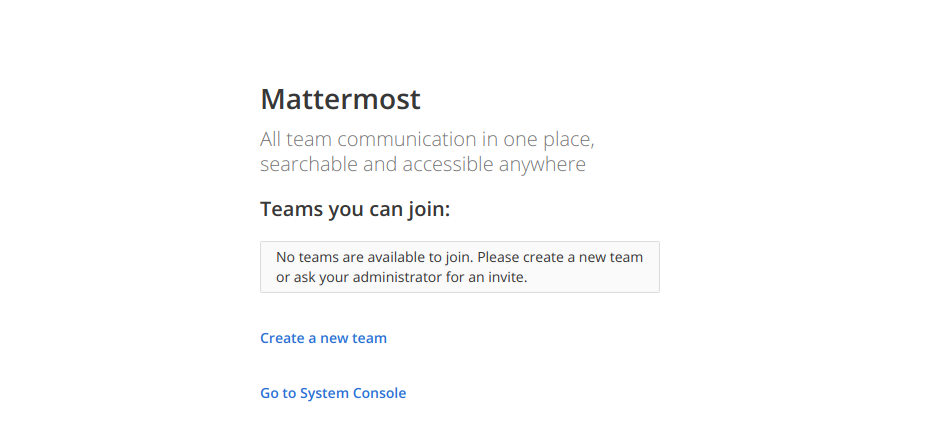
Нажмите на ссылку Create a new team, введите свою первую команду и нажмите кнопку Next.
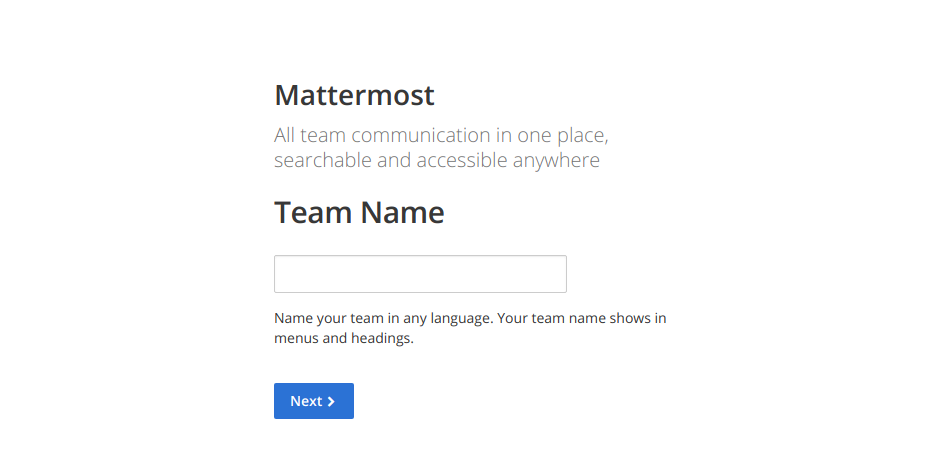
На следующем шаге вам будет предложено выбрать веб-адрес вашей новой команды:
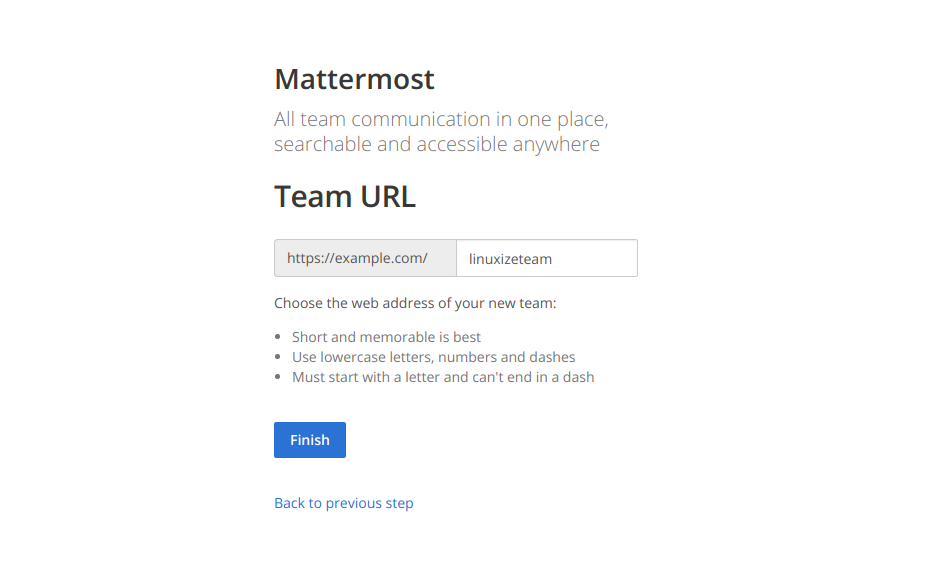
Нажмите на кнопку Finish, и вы будете перенаправлены на панель инструментов Mattermost, зарегистрированную в качестве администратора.
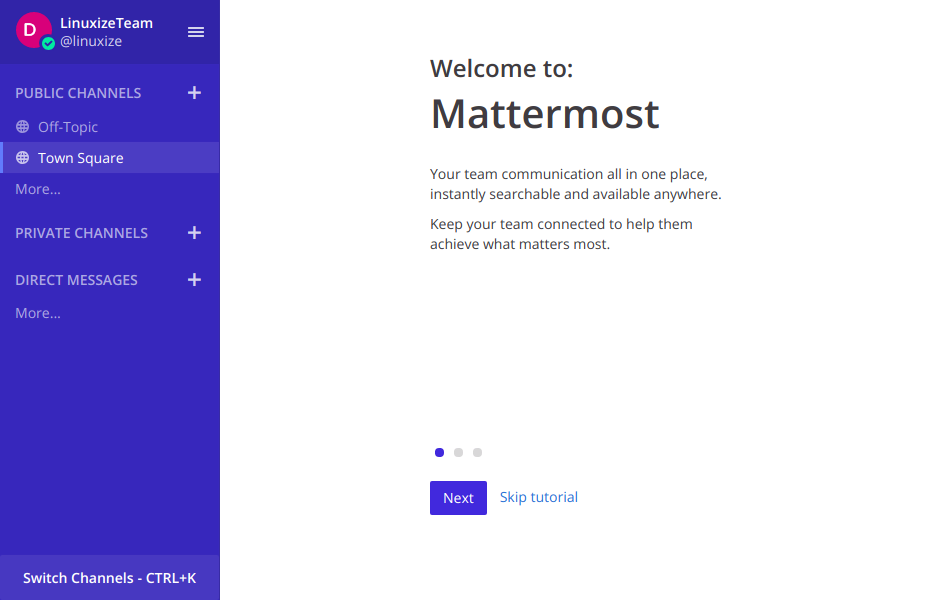
Откройте Системную консоль, нажав на свое имя пользователя в верхней части панели навигации, а в открывшемся новом меню нажмите ссылку System Console.
Задайте URL-адрес сайта, выбрав «Общие настройки» → «Конфигурация».

Чтобы включить уведомления по электронной почте пойти Уведомления → Электронной почты, изменить значение Enable Email Notifications с falseна trueи введите параметры SMTP.
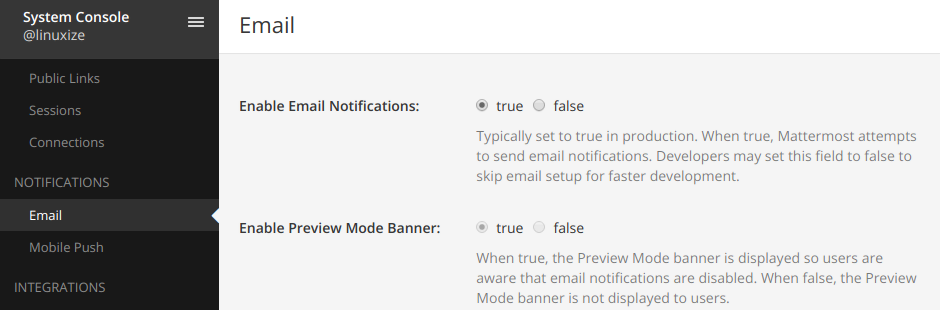
Вы можете использовать любые популярные транзакционные почтовые службы, такие как SendinBlue, SendGrid, Amazon SES, Mandrill, Mailgun, Mailjet и Postmark.
Наконец, нам нужно перезапустить службу Mattermost, чтобы изменения вступили в силу:
sudo systemctl restart mattermost
Вывод
Вы успешно установили Mattermost на свой сервер Ubuntu 18.04 и настроили Nginx как обратный прокси. Теперь вы можете начать использовать Mattermost для совместной работы с вашей командой.
Если у вас возникли проблемы с установкой, не стесняйтесь оставлять комментарии.
